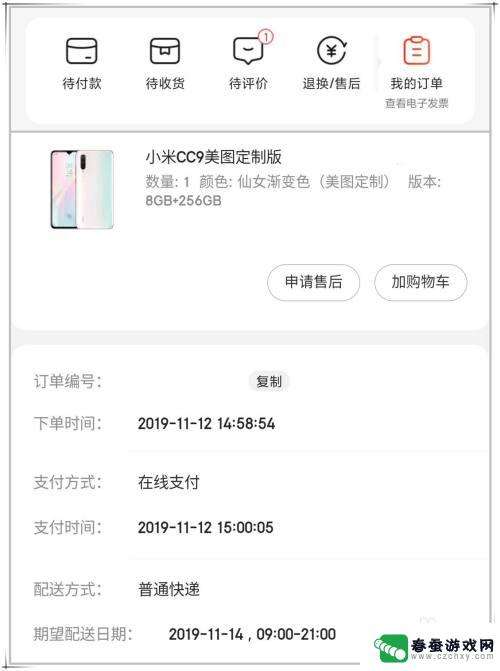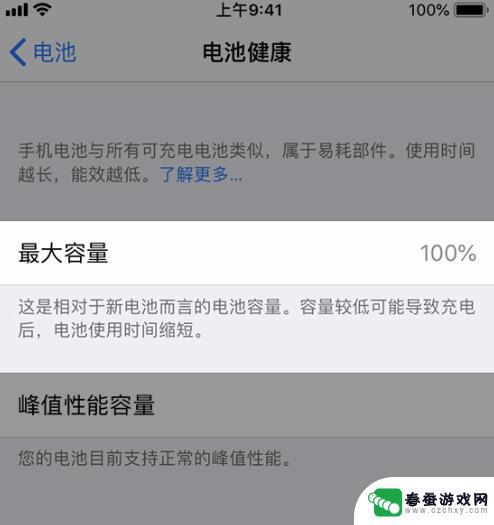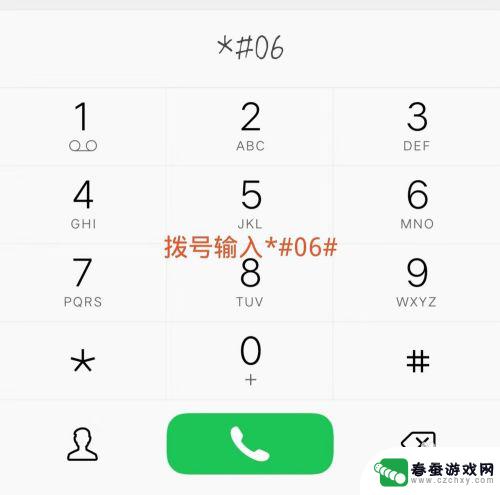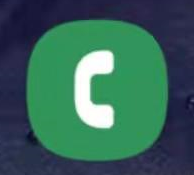电脑查苹果手机故障怎么查 如何查看 iPhone 的维修历史
时间:2024-11-06来源:春蚕游戏网
当我们的苹果手机出现故障时,我们往往会选择上网搜索解决方法或者找专业的维修人员帮忙,在这个过程中,电脑是我们的得力助手,可以帮助我们查找苹果手机的故障原因,并了解手机的维修历史。通过电脑查苹果手机的故障问题,我们可以更快速地找到解决方法,提高手机的使用效率。同时了解手机的维修历史也能帮助我们更好地维护手机,延长手机的使用寿命。学会如何利用电脑查苹果手机的故障和维修历史是非常重要的。
如何查看 iPhone 的维修历史
1.打开苹果官网“技术支持”页面。
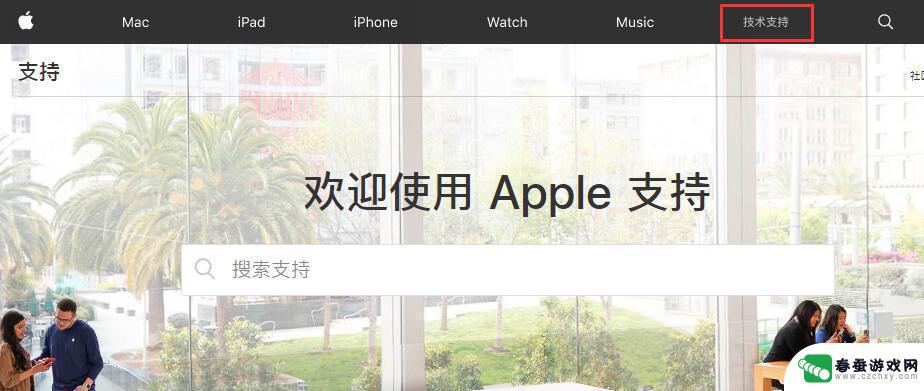
2.拉到最下面点击【服务和维修信息】。
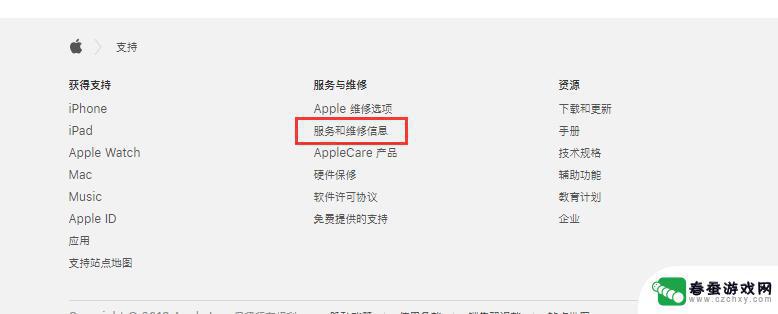
3.在新的页面中选择 iPhone 或者其它对应的设备。
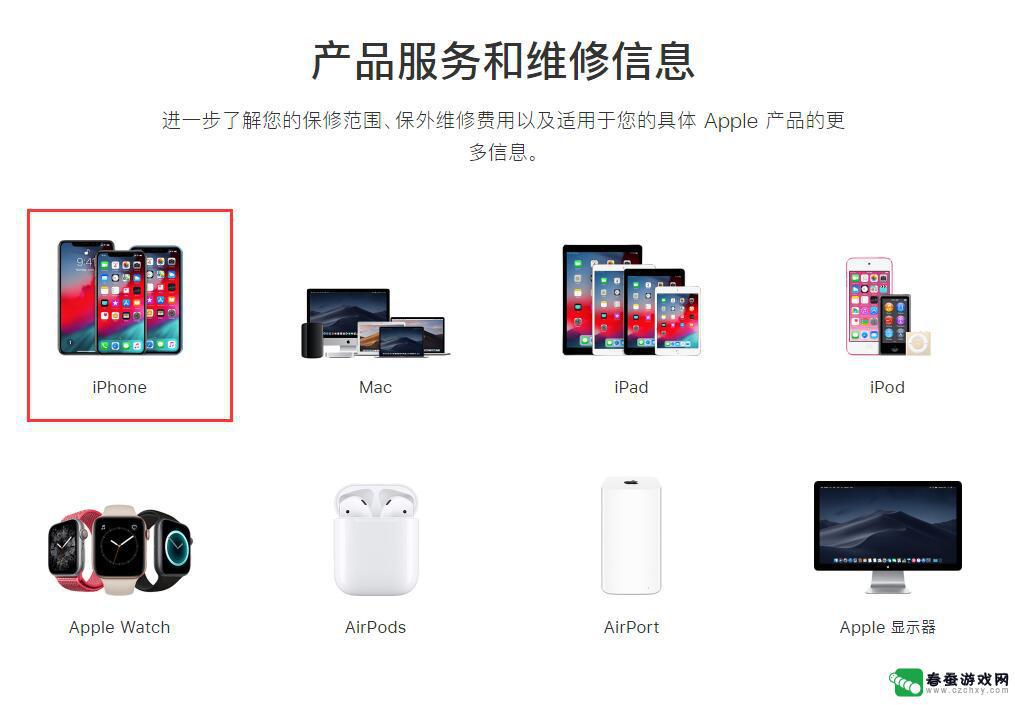
4.点击【查看维修状态】。
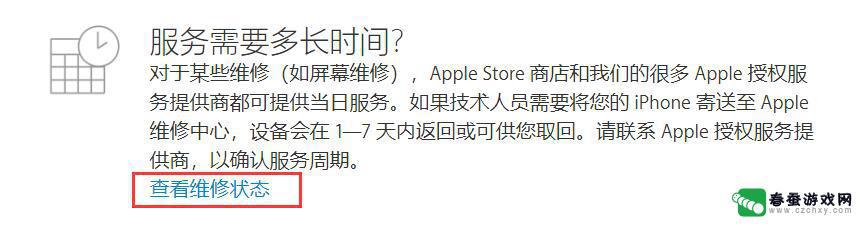
此时,可能会提示您需要登录 Apple ID,您按提示登录即可。登录后进入“我的支持”页面,您可以查看到已经登录 ID 的设备。
5.在“最近的活动”中,您可以查看到 90 天内的维修记录。
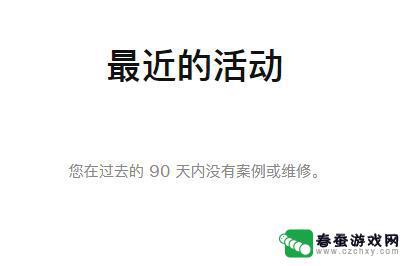
6.如果您的设备正在送修当中,您也可以通过【维修查找】功能了解维修进度。
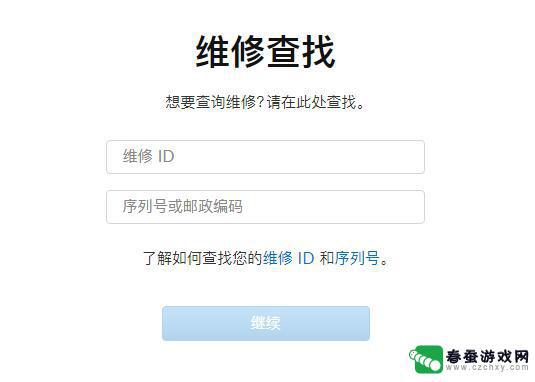
7.设备维修需要多长时间?
对于更换电池、屏幕维修,在没有其它问题的情况下。苹果直营店或授权服务商都可提供当日服务。
如果技术人员需要将您的 iPhone 寄送至 Apple 维修中心,设备会在 1—7 天内返回或可供您取回。
若是其它问题,您可以联系 Apple 授权服务提供商,以确认服务周期。
以上就是电脑查苹果手机故障怎么查的全部内容,还有不懂得用户就可以根据小编的方法来操作吧,希望能够帮助到大家。